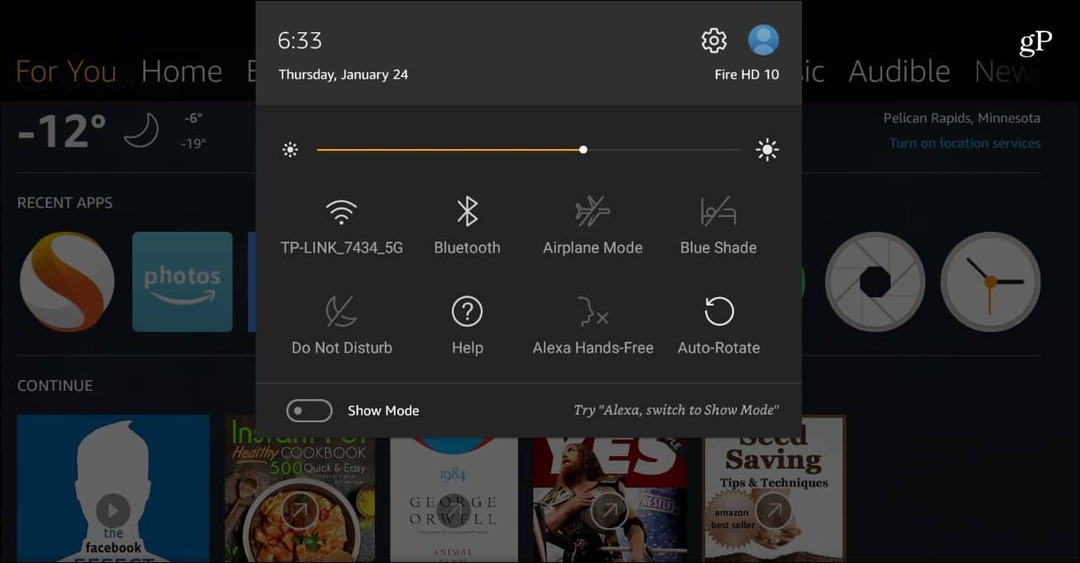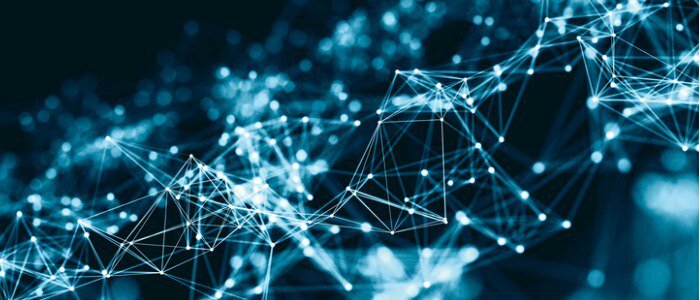Припремите Виндовс за заглављивање: како да поправите
Мицрософт виндовс 10 Виндовс 11 Јунак / / March 13, 2022

Последњи пут ажурирано

Заглавили сте да видите Припремање Виндовс-а након ажурирања? Не би требало да траје вечно. Ако треба да решите проблем, испробајте кораке у овом водичу.
Заглавили сте на ажурирању за Виндовс? Нема ништа горе него видети Припремање Виндовс-а заглављени на вашем монитору док се икона на екрану окреће, врти и врти, без краја на видику.
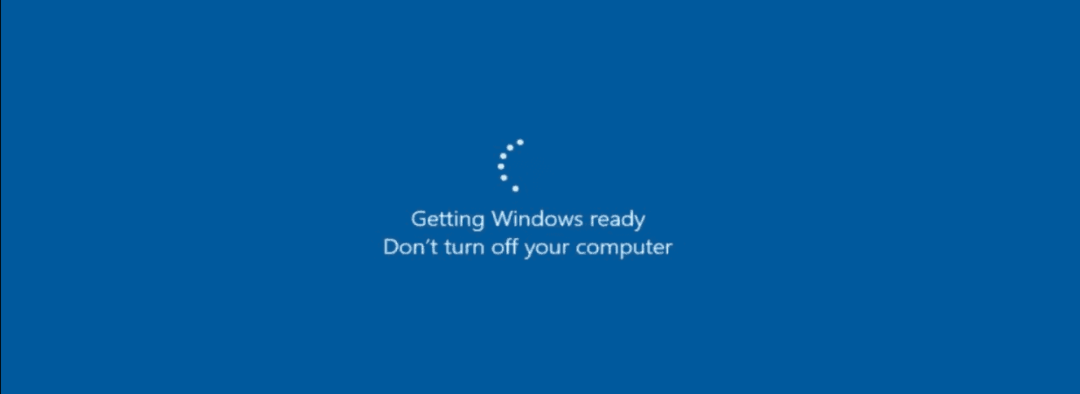
Преузимања и инсталирања ажурирања за Виндовс може потрајати неко време, али након неког времена, време је за истрагу. Нажалост, заглављена грешка Геттинг Виндовс Реади често се јавља када дође до грешке у ажурирању — наизглед ниоткуда.
Ако не знате како да решите овај проблем, ево неколико савета за решавање проблема које можете да испробате.
Прекините везу са Интернетом
Често можете наићи на грешку док се одвија процес финализације ажурирања. На пример, Виндовс завршава ажурирање док комуницира са Мицрософт серверима. Нажалост, порука Геттинг Виндовс Реади спречава Виндовс да вас одведе на радну површину.
Искључите интернет кабл ако сте укључени или ако сте повезани бежично, искључите везу са Ви-Фи приступне тачке. Након тога, Виндовс би требало да настави да се правилно учитава на радну површину након прекида везе са интернетом.

Поново покрените рачунар
Ако грешка Геттинг Виндовс Реади траје више од сат времена, време је да предузмете драстичније радње. Прво, тешко покрените рачунар. Чак и ако на екрану пише не искључујте рачунар, то је управо оно што желите да урадите.
Притисните и држите дугме за напајање 10 секунди или више док се потпуно не искључи. Након тога, сачекајте неколико секунди и поново га активирајте. Након тога, ваш рачунар би требало да се покрене нормално и проћи ће преко екрана Геттинг Виндовс Реади и покренути се на радној површини.
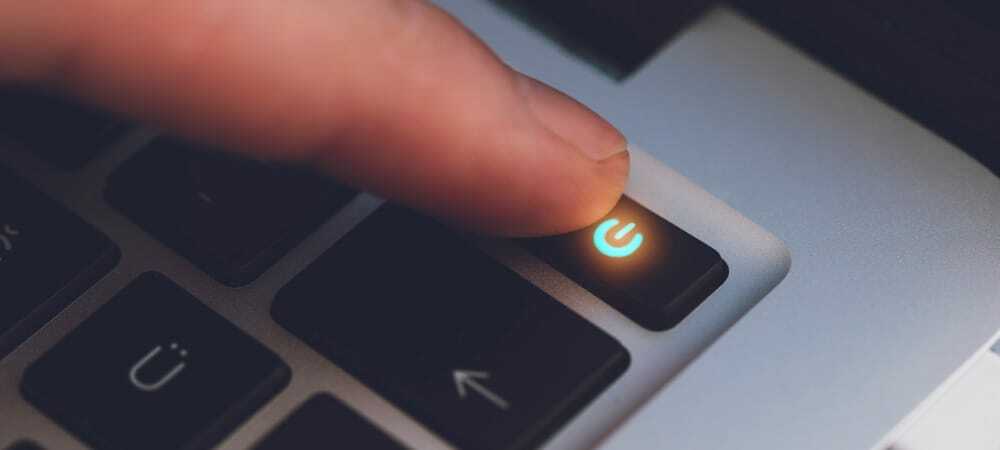
Покрените у безбедном режиму и покрените СФЦ и ДИСМ
Друга опција коју имате је покретање у Окружење за опоравак у безбедном режиму са командном линијом. Затим можете покренути а Провера системских датотека(СФЦ) скенирање и а Сервисирање и управљање сликом имплементације (ДИСМ) скенирајте да бисте проверили да ли ваш рачунар има оштећене инсталационе датотеке.
Да бисте покренули СФЦ и ДИСМ:
- Док сте у безбедном режиму, изаберите Решавање проблема > Напредне опције > Подешавања покретања.
- Кликните дугме за поновно покретање, и под Подешавања покретања, изаберите Омогућите безбедни режим помоћу командне линије.
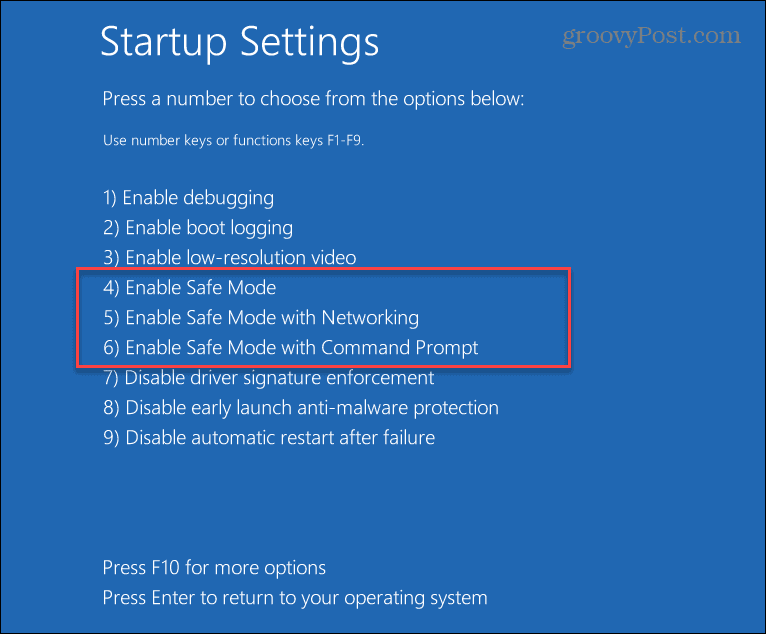
- Покрените командну линију, унесите следећу команду и притисните Ентер:
сфц / сцаннов
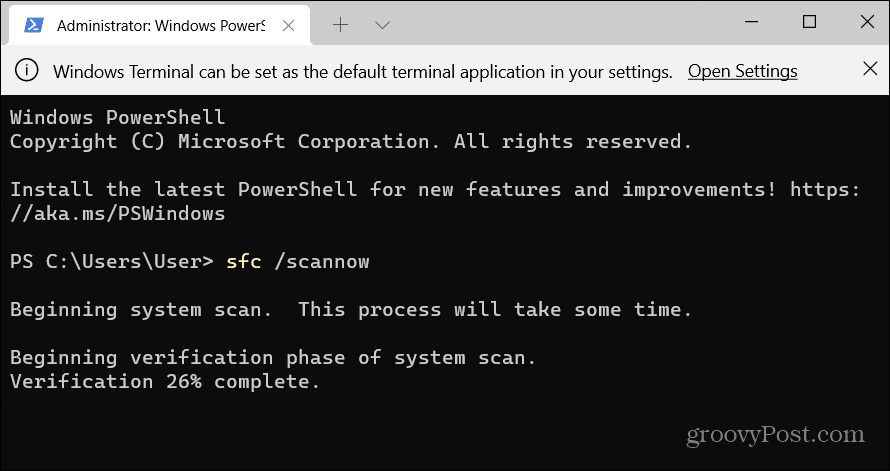
- Ако је СФЦ пронашао оштећене датотеке, али није могао да их замени радним системским датотекама, покушајте да скенирате ДИСМ. Скенира оштећене датотеке и замењује их са Мицрософт сервера.
- Да бисте покренули ДИСМ скенирање, покрените терминал Безбедни режим, покрените следећу команду и притисните Ентер.
ДИСМ /Онлине /Цлеануп-Имаге /РестореХеалтх
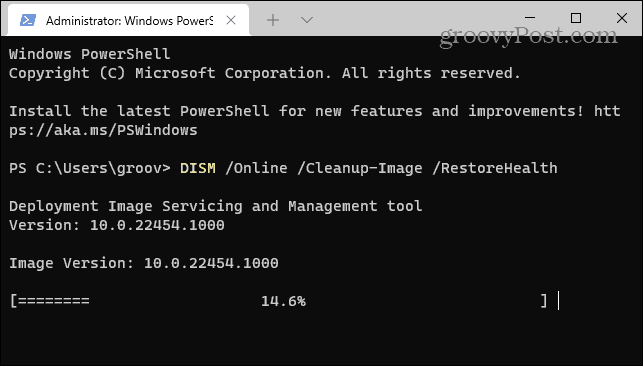
Покрените проверу скенирања диска
Типично, један од горе наведених корака ће поправити заглављену грешку Геттинг Виндовс Реади, али проблем би могао бити дубљи. На пример, следећи корак за решавање проблема који желите је да покренете ЦхкДск скенирање да бисте били сигурни да на вашем диску нема грешака.
Да бисте покренули ЦхкДск скенирање локалног диска рачунара, урадите следеће:
- Док сте у Виндовс окружењу за опоравак - Безбедни режим, покрените Командна линија.
- Покрените следећу команду и притисните Ентер.
цхкдск /р /ф
- Услужни програм ће од вас затражити да скенирате следећи пут када поново покренете систем - откуцајте И и притисните Ентер.
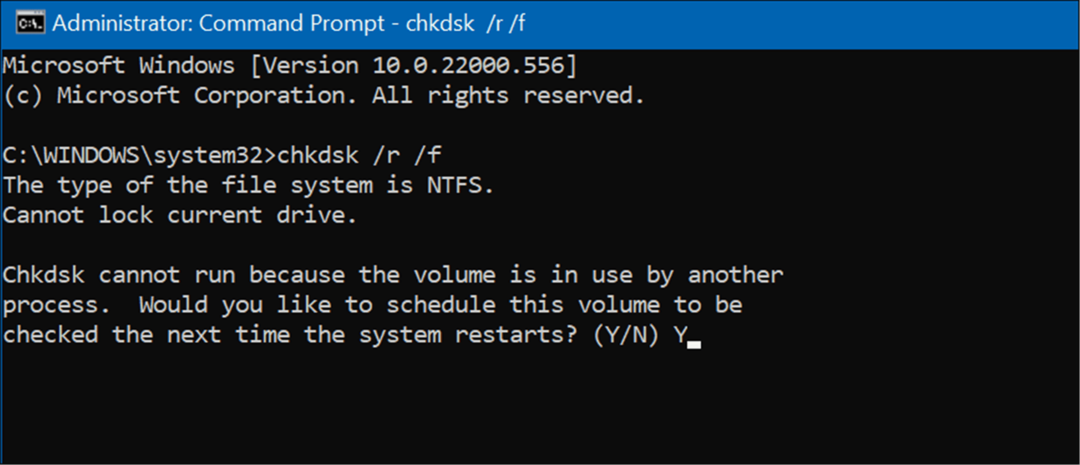
Деинсталирајте ажурирања за Виндовс
Ако сте почели да добијате заглављену грешку Геттинг Виндовс Реади након одређеног ажурирања, можете деинсталирајте кумулативно ажурирање.
Да бисте деинсталирали проблематичну исправку, пратите следеће кораке:
- Отвори Старт > Сеттингс > Виндовс Упдате и изаберите Ажурирај историју опција под Више опција одељак.
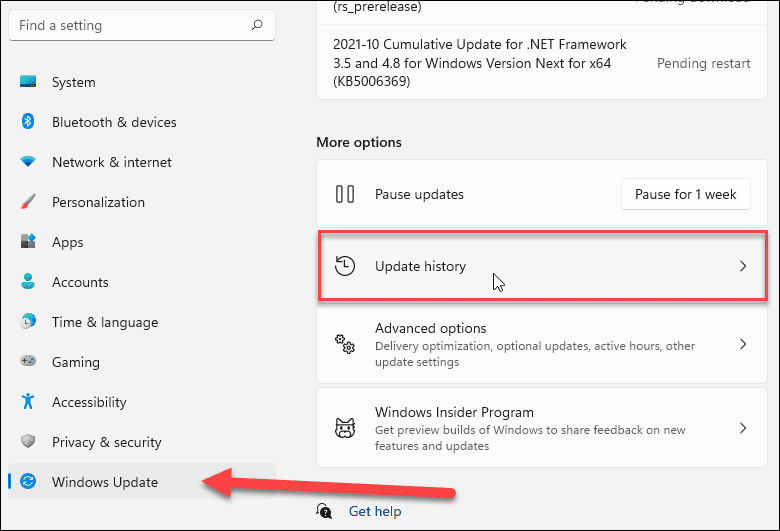
- Наставите да се крећете надоле на следећем екрану и кликните на Деинсталирајте ажурирања опција под Повезана подешавања одељак.
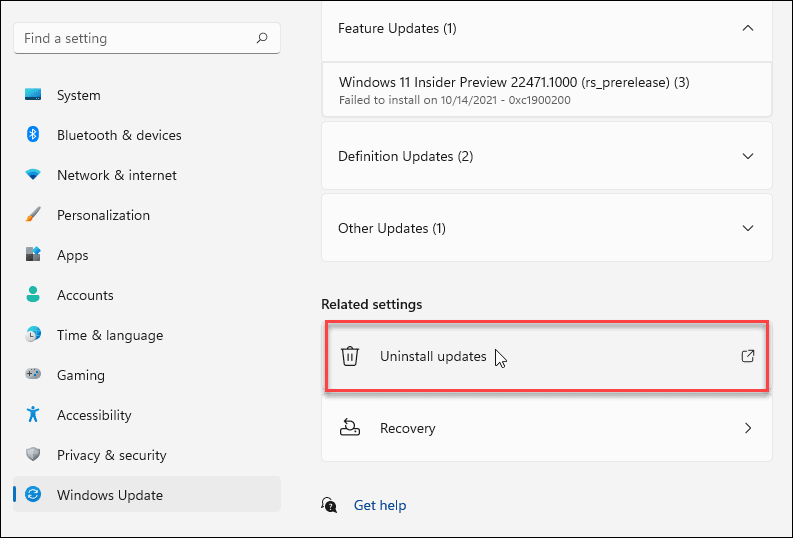
- Сада пронађите проблематично ажурирање и деинсталирајте га.
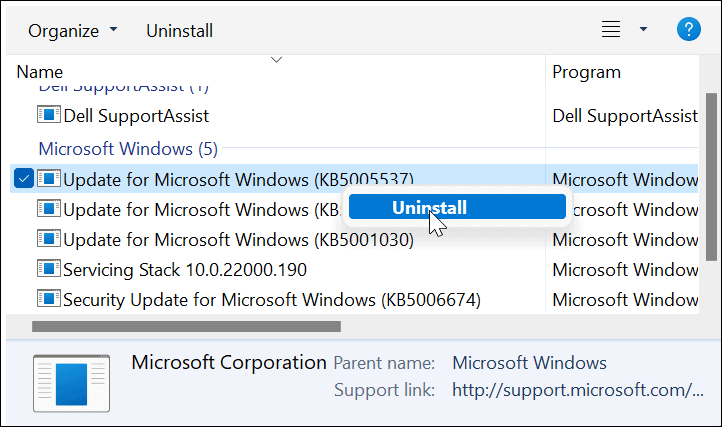
Ресетујте и вратите свој рачунар у претходно стање
Ако и даље имате проблем са заглављеном грешком Геттинг Виндовс Реади, време је да предузмете драстичније мере као што је ресетовање Виндовс 11 или ако још нисте на 11, ресетујте Виндовс 10.
Процес ресетовања било које верзије оперативног система Виндовс је једноставан. Међутим, желећете да будете сигурни да сте изабрали опцију за чување датотека. Имајте на уму да ће подешавања и апликације бити уклоњени, али ће ваше личне датотеке остати нетакнуте.
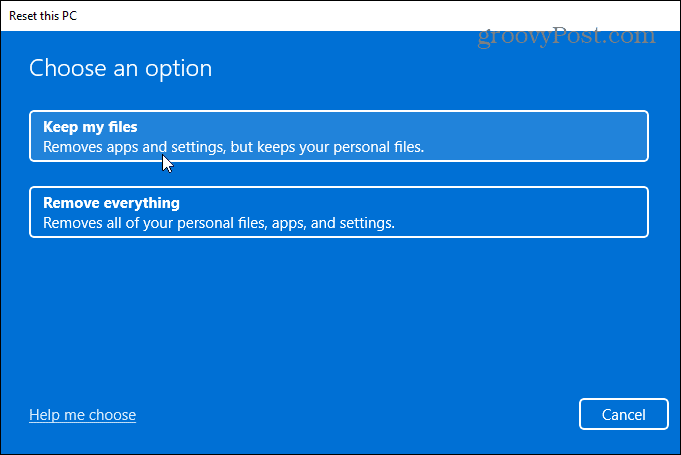
Ипак, нешто би могло поћи по злу са процесом ресетовања. Прво, уверите се да сте креирали а комплетна резервна копија слике система тако онда можете вратити свој рачунар у радно стање након тога.
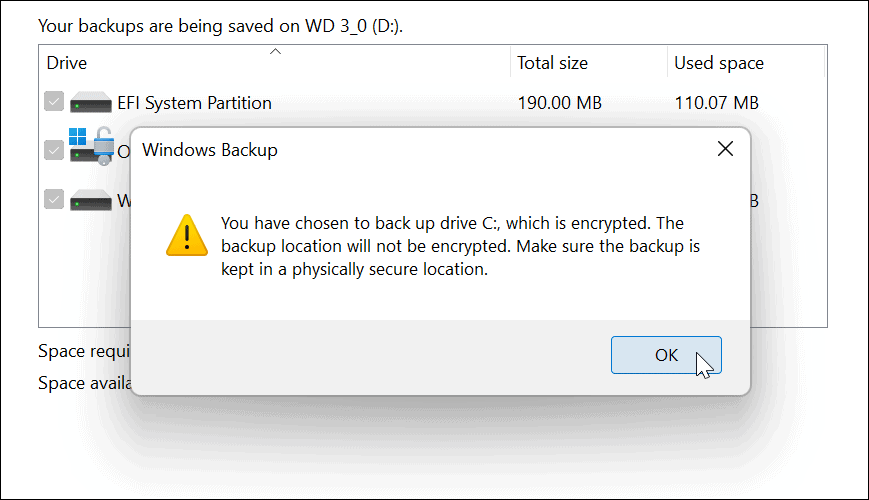
Инсталирање Виндовс-а
Генерално, инсталирање Виндовс-а и ажурирања је једноставан процес. Међутим, може доћи тренутак када се појави порука Геттинг Виндовс Реади. Срећом, коришћење горњих корака требало би да се клади да је грешка испала, тако да сте поново у функцији.
За више информација о проблемима са Виндовс-ом, прочитајте како да их решите Грешке у управљању меморијом за заустављање кода у оперативном систему Виндовс 11 или поправити 100% коришћење диска проблеме. Остале грешке које можете да поправите укључују Виндовс заштита ресурса је пронашла оштећене датотеке грешка.
Како пронаћи кључ производа за Виндовс 11
Ако треба да пренесете свој кључ производа за Виндовс 11 или га само требате за чисту инсталацију ОС-а,...
Како да обришете Гоогле Цхроме кеш, колачиће и историју прегледања
Цхроме одлично чува вашу историју прегледања, кеш меморију и колачиће како би оптимизовао перформансе прегледача на мрежи. Њено је како да...
Усклађивање цена у продавници: Како доћи до онлајн цена док купујете у продавници
Куповина у продавници не значи да морате да плаћате више цене. Захваљујући гаранцијама усклађености цена, можете остварити попусте на мрежи док купујете у...
Како поклонити Диснеи Плус претплату са дигиталном поклон картицом
Ако сте уживали у Диснеи Плус-у и желите да га поделите са другима, ево како да купите Диснеи+ Гифт претплату за...